※当ページはアフィリエイトプログラムによる収益を得ています。
Outlookデータのメンテナンスとバックアップ
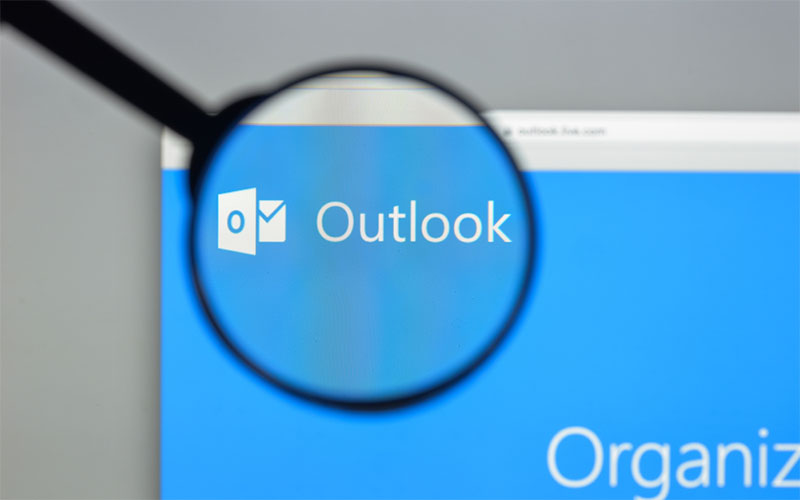
MicrosoftのOfficeスイート製品に付属するOutlookは代表的なメールクライアントソフトウェアですが、Outlook特有の問題も多く安心して使うにはメンテナンスが欠かせません。またビジネスシーンに限らず過去のメールを確認しなければならない時にデータそのものが失われてしまうと取り返しの付かないことも多く、バックアップも重要です。そこで今回はOutlookデータのメンテナンスとバックアップについてご紹介します。
PSTファイルは壊れやすい
Outlook専用のデータ形式であるPSTファイルはメールやスケジュール、アドレス帳の内容をひとつにまとめたファイルです。基本的にはひとつのメールアカウントにつき、ひとつのPSTファイルが生成されますが追加でアーカイブされたPSTファイルが自動的に生成されることもあります。そしてPSTファイルは内部でデータの整合性がとれない状態=破損することが珍しくありません。Outlookの強制終了が行われたタイミングはもちろん、通常使用だけでもPSTファイルは破損します。
SCANPSTはOutlookに付属する修復ソフト
Outlookの実行ファイル本体がインストールされているフォルダにはPSTファイルを修復するためのソフトウェアも存在します。SCANPST.EXEがこのソフトウェアであり、破損したPSTの自動修復を行ってくれます。ユーザーはPSTファイルを選択し、修復前にバックアップファイルを生成するかチェックするだけのシンプルな操作です。
破損データからの完全復元は困難
データの整合性が失われたPSTファイルをSCANPSTで再び扱えるようにすることは可能ですが、修復の過程でいくつかのデータは失われてしまいます。破損程度によりどの程度メールが消失するかは変化するものの、データ消失なしで完全な復旧はほぼ不可能です。データ消失のリスクを回避するには日々、正常なPSTファイルをバックアップしていく他にありません。
手動でPSTファイルを作りバックアップしていく
PSTファイルは日々の新しいメールを保存していくためファイルサイズは大きくなり続き、その分ファイル破損で失われるデータ量も増えてしまいます。そこで過去のメールを別のPSTファイルへ移動し、バックアップする方法が有効です。PSTファイルは任意のタイミングでOutlook上から外すこともでき、大量のメールがあるなら動作が大幅に軽くなるというメリットもあります。
Outlookの動作が遅いならHDDからSSDへアップグレードがおすすめ
PSTファイルが肥大化するとOutlookの起動や送受信に時間がかかるようになります。特にHDDはランダムアクセスが遅く、小さなデータの積み重ねであるメールの処理には不向きなためPSTファイルが数GBを超えてきたらSSDへの移行を検討しましょう。PSTファイルは任意の場所へ移動することもできるので外付けSSDへ移動させる方法も有効です。
まとめ
Outlookはシェアが高い割には目立った改良がされずに放置されている状態が続いています。それでも主要なメールクライアントソフトウェアが限られている現状では貴重な存在であり、PSTファイルの破損にさえ注意すれば信頼して使えるソフトウェアです。定期的なSCANPSTの実行とバックアップで正常な状態を維持出来ればバージョンアップやOSの入れ替え時にもトラブルなく移行できるため、こまめなメンテナンスを心がけましょう。


